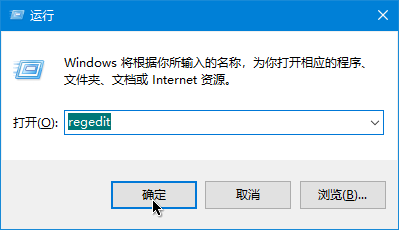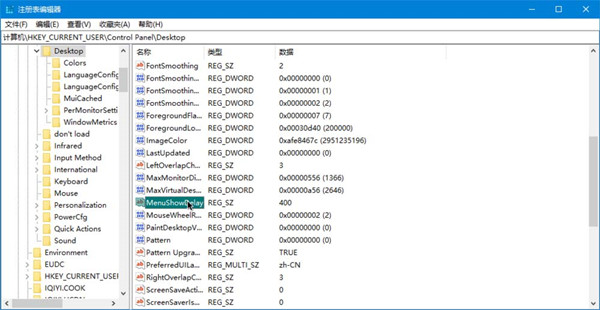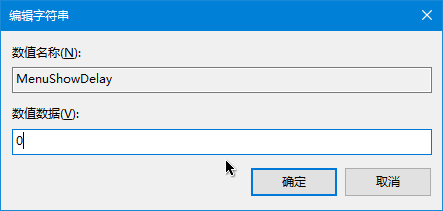Win10菜单怎么关闭平滑显示功能
很多小伙伴体验了Win10菜单是平滑显示功能之后觉得不是很喜欢,想要将其关闭该怎么操作呢,下面小编就给大家详细介绍一下Win10菜单关闭平滑显示功能的方法,感兴趣的小伙伴快来和小编一起看一看了解一下。
Win10菜单关闭平滑显示功能的方法:
1、右击下方任务栏中的开始,选择菜单选项中的"运行"打开。
2、在打开的窗口中输入"regedit",回车打开。
3、进入注册表编辑器,将"计算机HKEY_CURRENT_USERControl PanelDesktop"复制到上方地址栏中,回车定位。
4、找到右侧中的"MenuShowDelay"双击打开。
5、将窗口中的"数值数据"改为"0",点击确定保存。最后将电脑重新启动。
热门教程
Win11安卓子系统安装失败
2系统之家装机大师怎么怎么用?系统之家装机大师一键重装教程
3Windows11打印机驱动怎么安装?Windows11打印机驱动安装方法分享
4Win11电脑任务栏图标重叠怎么办?任务栏图标重叠图文教程
5Win11安卓子系统运行超详细教程!
6Win11激活必须联网且登录账号?安装完可退出账号
7Win11字体大小怎么调节?Win11调节字体大小教程
8更新Windows11进度条不动怎么办?更新Windows11进度条不动解决方法
9Win7旗舰版蓝屏代码0x000000f4是怎么回事?
10Win10如何强制删除流氓软件?Win10电脑流氓软件怎么彻底清除?
装机必备 更多+
重装教程
大家都在看
电脑教程专题 更多+